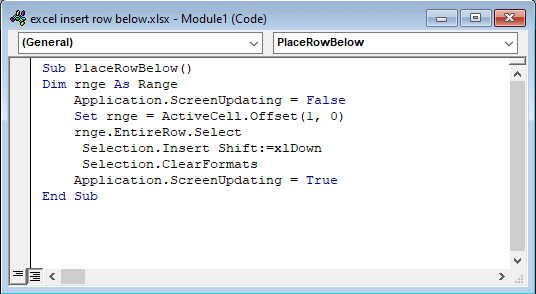Содржина
Понекогаш треба да поставиме празен ред во нашиот работен лист Excel за да внесеме пропуштени податоци. Во оваа статија, ќе ги запознаете методите во Excel до Вметнете ред подолу .
За да ви помогнам подобро да разберете, ќе користам примерок на податоци како пример. Следната база на податоци претставува Продавач , Производ и Нето продажба .
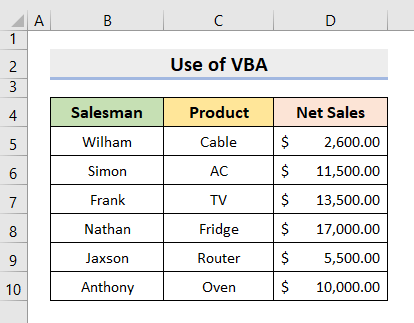
Преземете ја работната книга за вежбање
Преземете ја следнава работна книга за да вежбате сами.
Вметнување ред подолу.xlsm
5 ефективни методи во Excel за вметнување ред подолу
1. Метод на Excel VBA за вметнување ред подолу
Можеме лесно да додадеме ред под избраната ќелија во Excel користејќи VBA код. Во овој метод, ќе користиме VBA до Вметнуваме а Ред подолу .
ЧЕКОРИ:
- Прво, изберете ја функцијата Visual Basic во картичката Програмер .

- Следно, изберете Модул под картичката Вметни .

- Ќе се појави прозорец.
- Таму, копирајте го Кодот даден подолу и залепете го во прозорецот Module .
8878
- После тоа, затворете го Visual Basic прозорец.
- Сега, изберете ја ќелијата D5 .

- Потоа , изберете Макроа под картичката Програмер .

- Таму, изберете го Макрото име „ PlaceRowBelow “.
- И потоа, притиснете Стартувај .
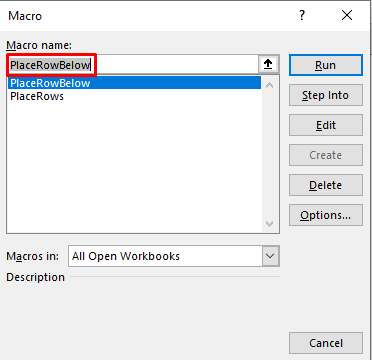
- Конечно, ќе додаде ред под избраната ќелија.
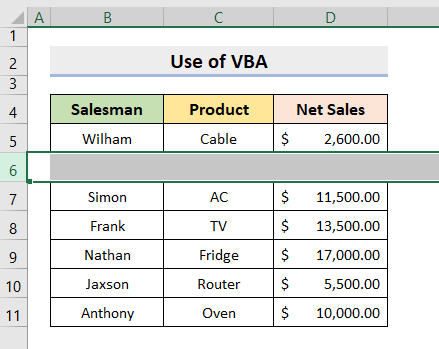
Прочитајте повеќе: Како да вметнете ред во Excel ( 5 методи)
2. Excel Вметнете ред после секој друг ред
Овој метод ќе додаде Ред по Секој друг ред во Excel .
2.1 Празна колона на Excel и сортирање функција за вметнување ред
Овде, ќе ја искористиме функцијата Празна колона и Сортирај за Вметни ред по секој друг ред.
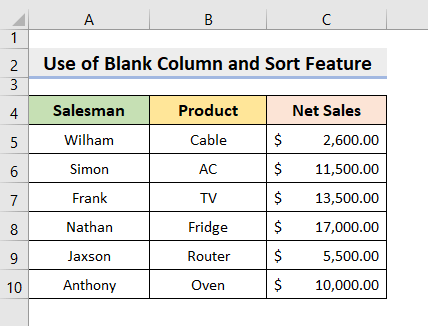
ЧЕКОРИ:
- Прво, изберете ја најлевата колона.
- Следно, кликнете со десното копче на глувчето и изберете ја опцијата Вметни од списокот.
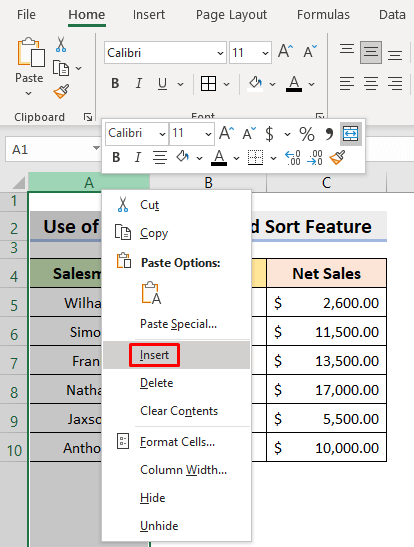
- Едноставно ќе додаде колона лево.
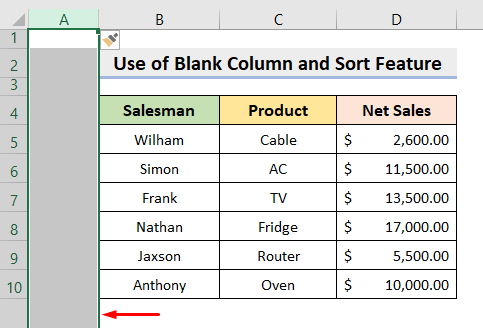
- Изберете ќелија A4 .
- Таму напишете Празна колона .
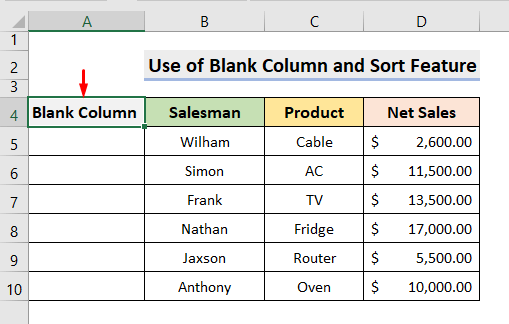
- Следно, пополнете ја Колоната сериски до крајот на податоците исто како на следната слика.
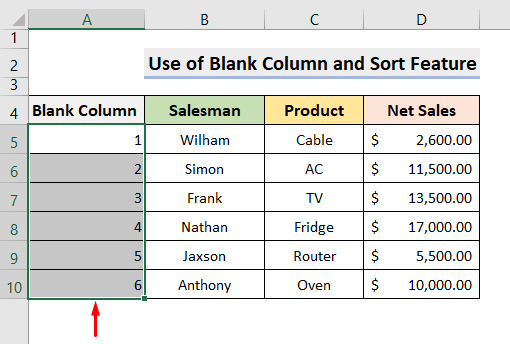
- Повторно, пополнете ја колоната сериски како што е прикажана во т сликата подолу.
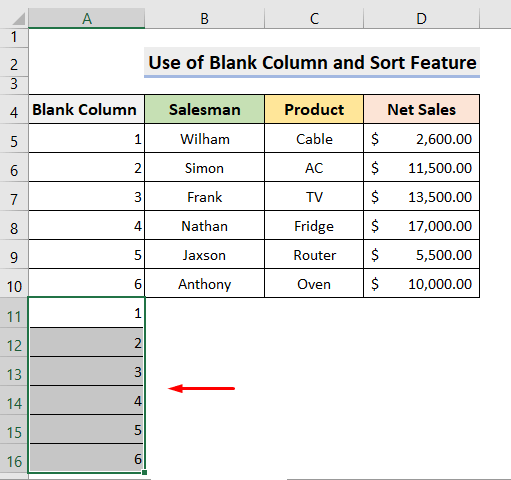
- Сега, изберете го опсегот на ќелиите освен заглавието.
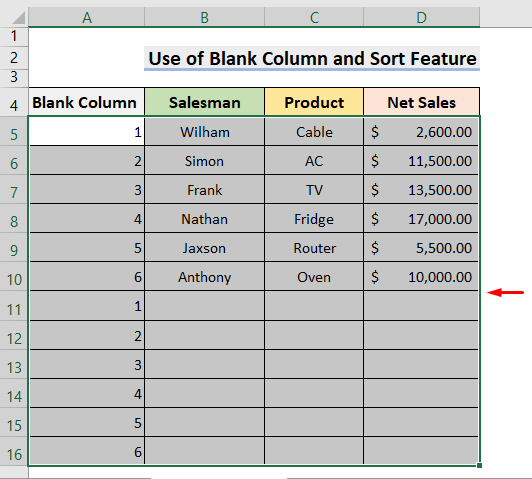
- Потоа, кликнете со десното копче на глувчето.
- Таму, изберете Подреди од најмала до најголема од Подреди опциите.
- 14>
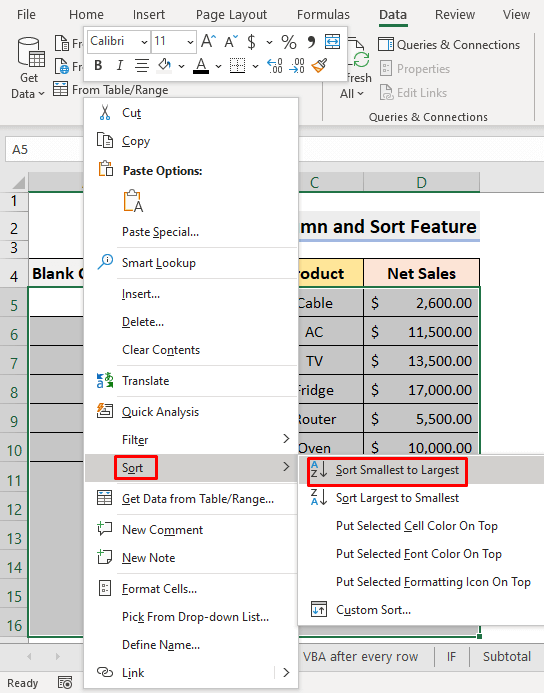
- Потоа, ќе видите дека вашата база на податоци се преуредува меѓу себе.
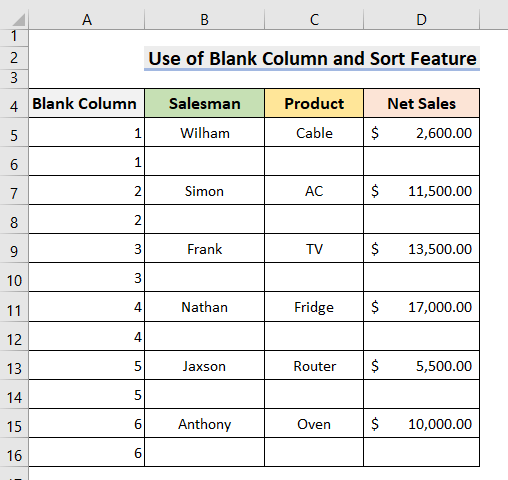
- Конечно, само Избришете ја празната колона и ќе го добиете посакуваниот излез.
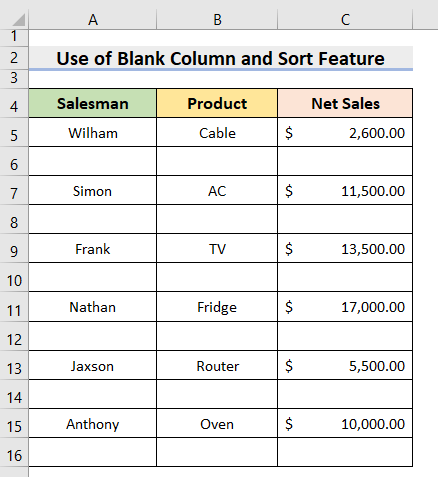
2.2 Вметнете ред со Excel VBA код
Друг процес за додавање редови после секое другиот ред е со VBA код.
ЧЕКОРИ:
- На почетокот, изберете го опсегот на ќелии со кои сакате да работите .
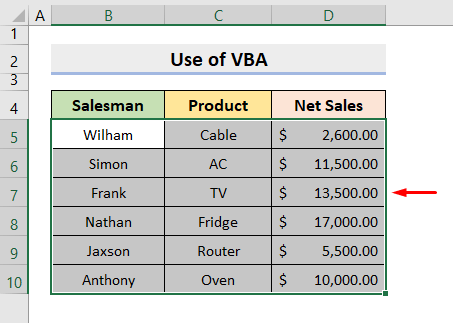
- Следно, изберете ја функцијата Visual Basic во картичката Програмер .

- Потоа, изберете Модул под картичката Вметни .
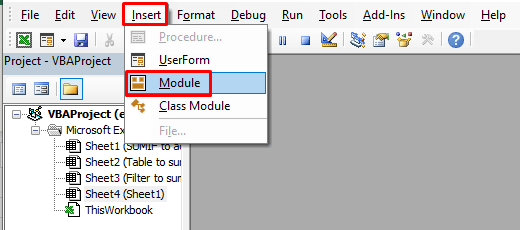
- Ќе се појави прозорец.
- Таму, копирајте го Кодот даден подолу и залепете го во прозорецот Модул .
8749
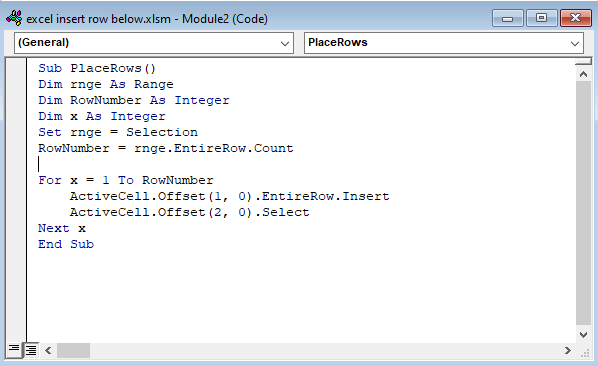
- Потоа, затворете го прозорецот Visual Basic и изберете Макроа под Програмер таб.

- Таму, изберете PlaceRows во Macro името и притиснете Стартувај .
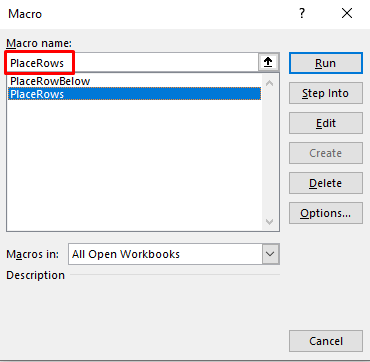
- На крајот, ќе видите празни редови после секој втор ред.
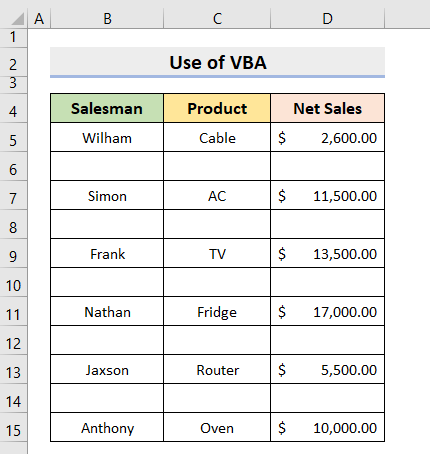
Прочитајте повеќе: VBA за вметнување ред во Excel (11 методи)
3. Внесете ред под празна ќелија во Excel
Во овој дел, ќе покажеме како да ја користите функцијата IF до Вметнете редови по Празна ќелија во Excel .
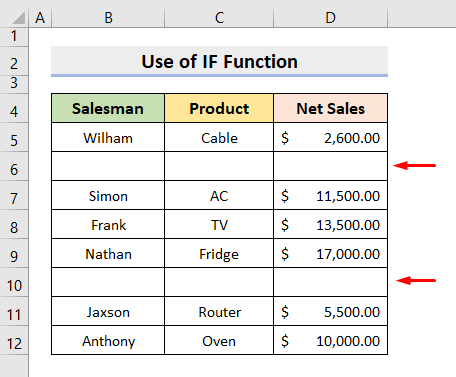
ЧЕКОРИ:
- Прво, изберете ќелија F5 и напишете ја формулата:
=IF(B4"","",1)
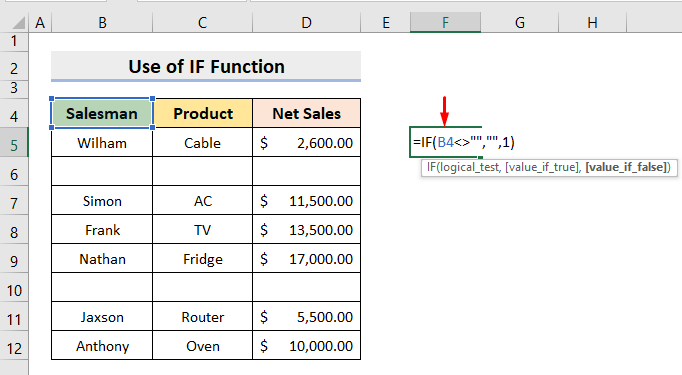
- Следно, притиснете Внесете и повлечете го до последниот ред од вашата база на податоци.
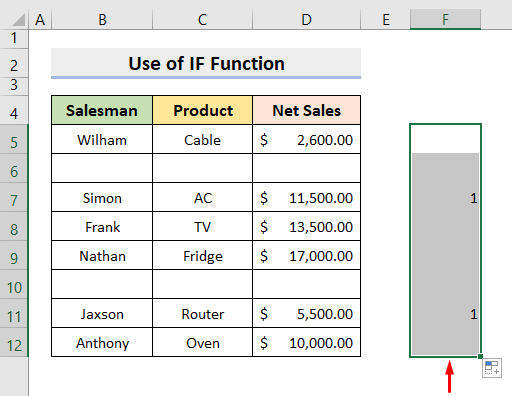
- Сега,изберете ја целата Колона F .
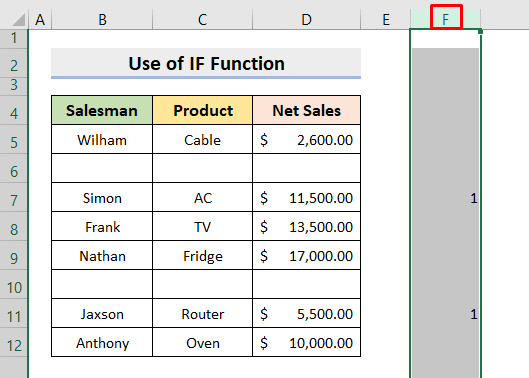
- Потоа, изберете Најди од Најди & Изберете опции во групата Уредување во картичката Дома .
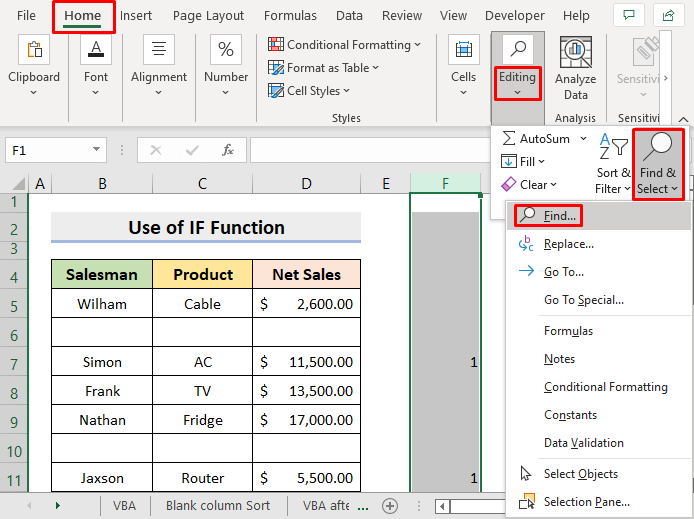
- Дијалошко поле ќе се појави.
- Таму, напишете 1 во Најди што .
- Потоа, притиснете Најди ги сите .
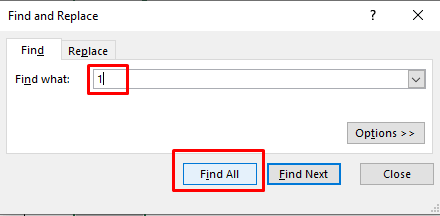
- Дијалогот ќе се прошири како што е прикажан на сликата подолу.
- Таму, изберете ги редовите со вредност 1 и притиснете Затвори .
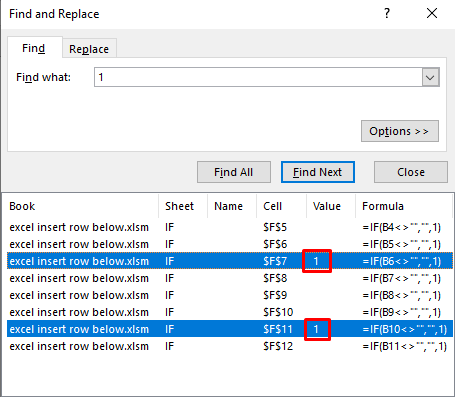
- И потоа, ќе видите дека ќелиите со вредност 1 се избираат автоматски.
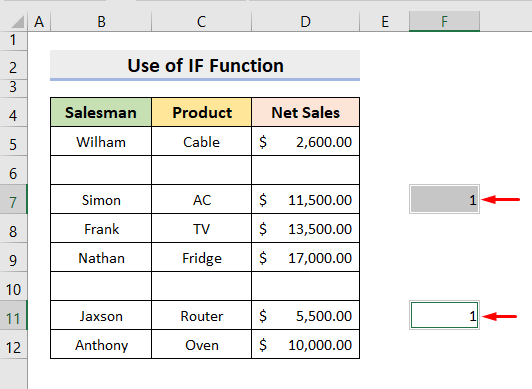
- Сега, притиснете ги копчињата „ Ctrl “ и „ + ' заедно.
- Таму, изберете ја опцијата Целиот ред од прозорецот за дијалог што се појавува и притиснете OK .
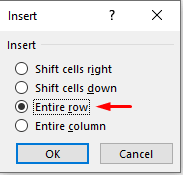
- На крајот, ќе го видите вашиот очекуван исход исто како следнава слика.
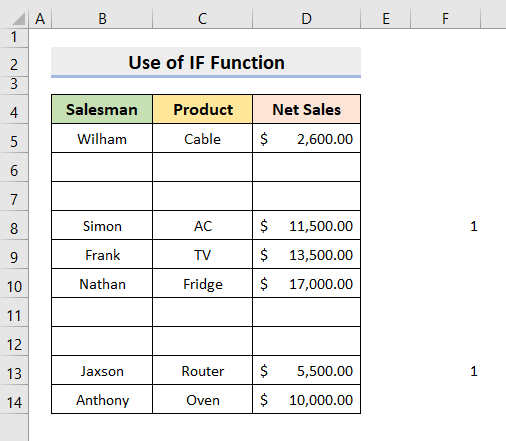
Прочитајте повеќе: Како да вметнете ред во ќелија во Excel (3 едноставни начини)
Слични читања
- Excel макро за вметнување редови (8 методи)
- VBA макро за вметнување ред во Excel Врз основа на критериуми (4 методи)
- Како да преместите ред во Excel (6 методи)
- Како да вметнете празен ред после секоја n-та Ред во Excel (2 лесни методи)
- Вметнете редови во Excel врз основа на вредноста на ќелијата со VBA (2 методи)
4. Вметнете во Excel Ред со помош на функцијата Субтотален
Овде, ќе покажеме како да Вметнете а Ред по секое име продавач во Excel .
ЧЕКОРИ:
- Прво, изберете го опсегот на ќелии со кои сакате да работите.
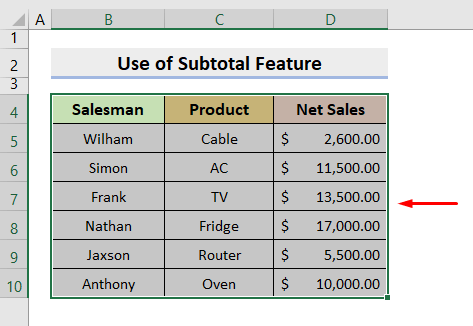
- Следно, изберете ја функцијата Subtotal од групата Outline во картичката Data .

- Ќе се појави прозорец за дијалог.
- Таму, изберете Продавач од списокот „ На секоја промена во “, Пребројте од списокот „ Користете ја функцијата “, проверете ја Нето продажба во „ Додајте потвкуп на “, а останатото задржете го како што е.
- Конечно, притиснете OK .
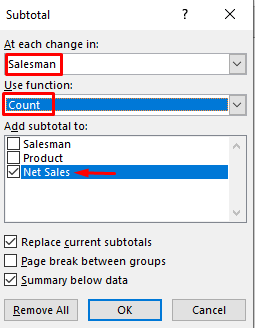
- Откако ќе притиснете OK , ќе видите вашиот сет како на сликата подолу.
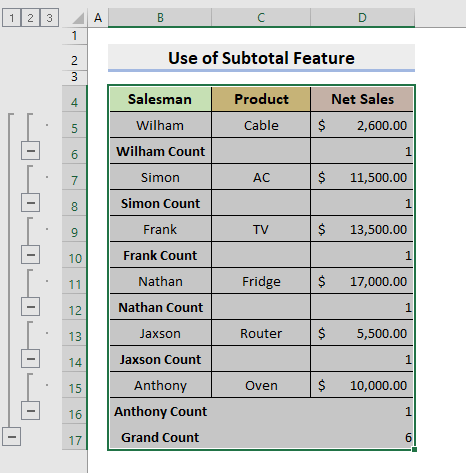
- Сега, изберете Оди во Specia l од Најди и засилувач; Изберете опции во групата Уредување во картичката Дома .
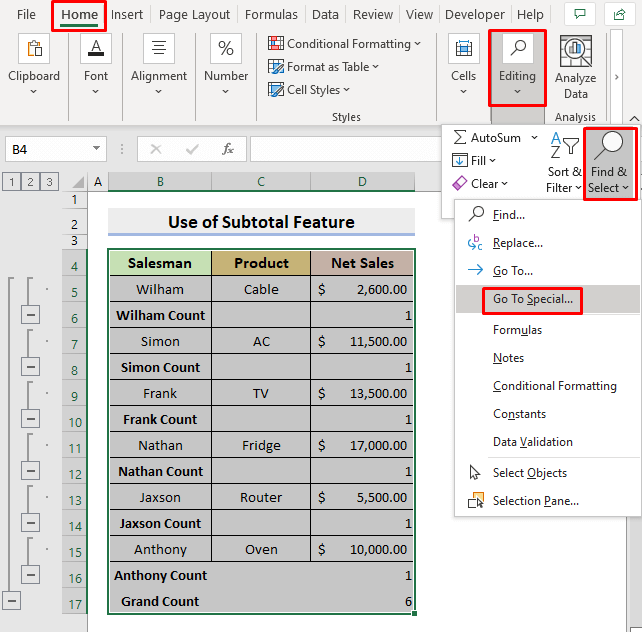
- Дијалошко поле ќе се појави.
- Таму, проверете ја само опцијата Броеви во Формули и притиснете OK .
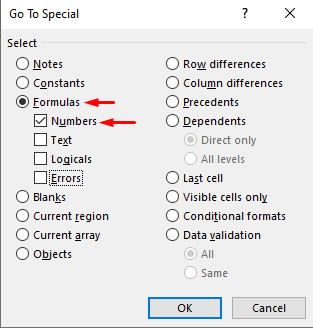
- По притискање на OK , ќе видите дека се избираат сите броеви на брои.
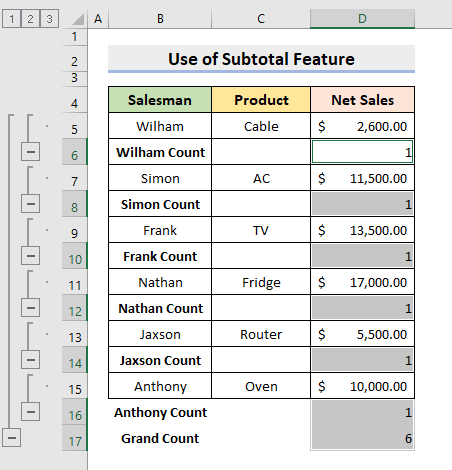
- Сега, притиснете ги заедно копчињата „ Ctrl “ и „ + “.
- Таму, изберете го Целиот ред во прозорецот за дијалог што се појавува и притиснете OK .

- И потоа, ќе се вметне празен ред после секое Продавач име.

- После тоа,изберете го опсегот на ќелии.
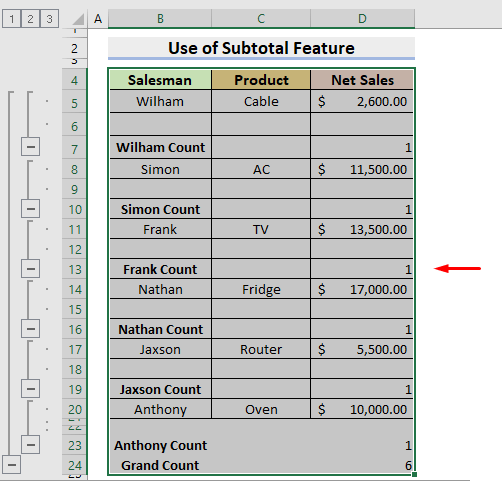
- Сега, изберете Subtotal од Outline групата под Податоци таб.

- Притиснете Отстранете ги сите во полето за дијалог што се појавува.
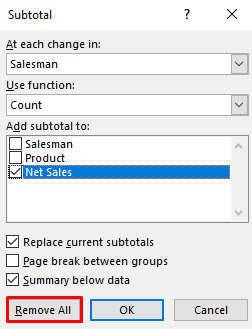
- И конечно, ќе го видите посакуваниот резултат.
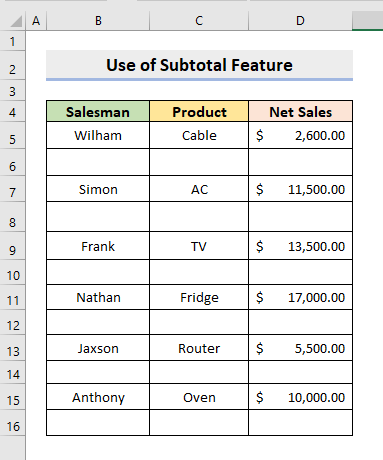
Прочитајте Повеќе: Како да вметнете вкупен ред во Excel (4 лесни методи)
5. Excel VBA за да поставите ред на дното од табелата
Во овој метод, ќе покажеме како да додадеме празен Ред на долу на табела во Excel .
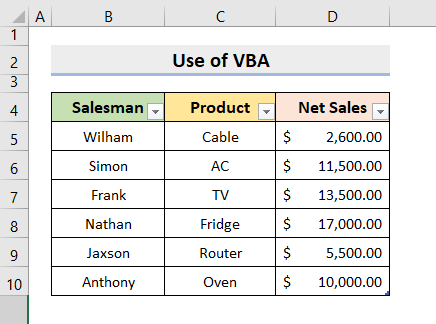
ЧЕКОРИ:
- Прво, изберете ја функцијата Visual Basic под Програмер табот.

- Ќе се појави прозорец.
- Таму, изберете Модул под Вметнете таб.
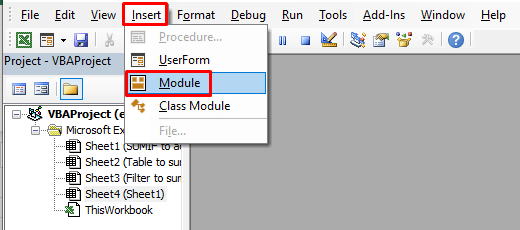
- Ќе се појави друг прозорец.
- Таму, копирајте го Кодот дадена подолу и залепете го во прозорецот Модул .
6557
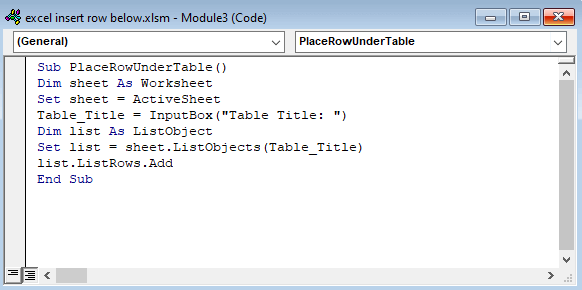
- Потоа, затворете го Visual Basic прозорец.
- Т изберете Макроа под картичката Програмер .

- Таму изберете PlaceRowUnderTable во Името на макрото и притиснете Изврши .
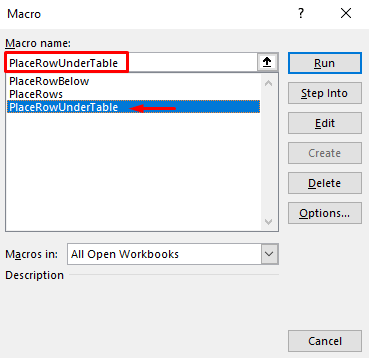
- Ќе се појави поле за дијалог.
- Впишете Табела1 во Наслов на табела и притиснете OK .
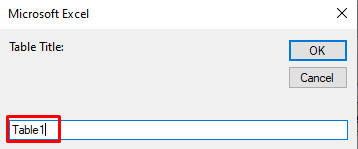
- На крајот, ќе видите празен ред под табелата.
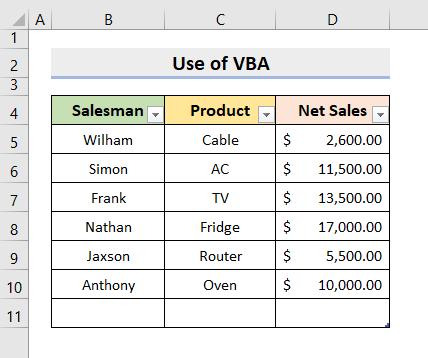
ПрочитајтеПовеќе: Excel макро за додавање ред на дното на табелата
Заклучок
Сега ќе можете да Вметнете а Ред подолу во Excel со користење на гореопишаните методи. Продолжете да ги користите и кажете ни дали имате повеќе начини да ја извршите задачата. Не заборавајте да кажете коментари, предлози или прашања доколку имате во делот за коментари подолу.